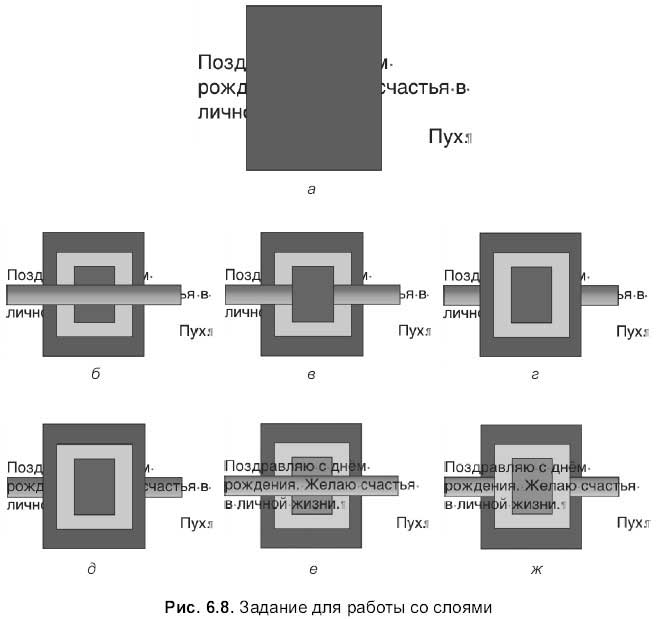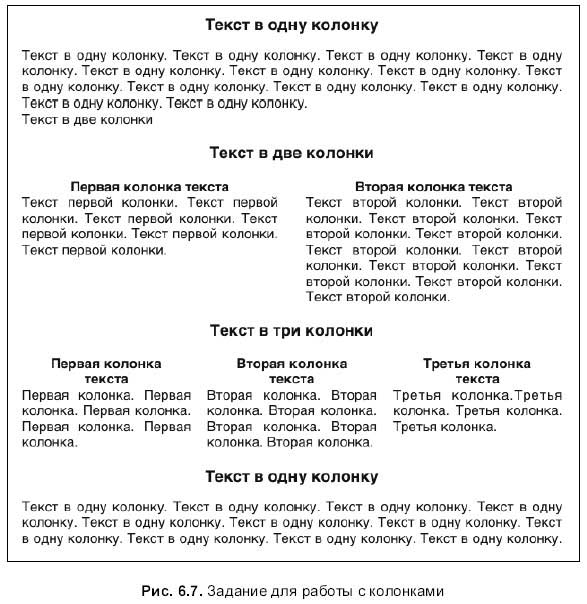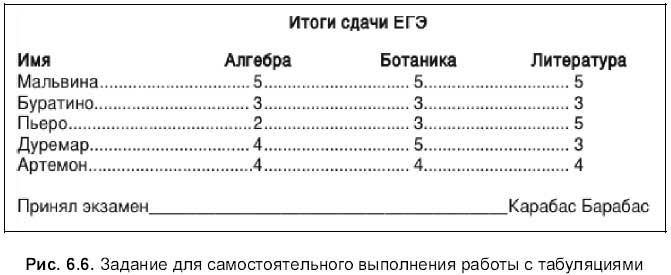• 0–6.jpg: текст – «Ваза. Михайловский замок», левый отступ – 13 см, правый отступ – 19 см;
• 05.jpg: текст – «Аллея Летнего сада», левый отступ – 8 см, правый отступ – 13 см;
• 17.jpg: текст – «Юго‑запад. Дерево», левый отступ – 2 см, правый отступ – 8 см.
17. Сохранить файл в папке Документы с именем album 1.pages.
18. Пример выполненного задания расположен на двух страницах документа в файле: /pages/examples/6.1.9.pages.
Для самостоятельной работы
Выполнить задание по приведенному на рис. 5.36 образцу. Задание находится на третьей странице документа в файле: /pages/tasks/6. 1.9.pdf.
Подсказка
□ Фотографии расположены в папке /photos/cats. Имя файла первой фотографии – 06.jpg, второй – OO. jpg, третьей – 02.jpg.
□ К первой фотографии применены следующие действия: обрезка маской формы Rounded Rectangle, пунктирный
...
Читать дальше »
/////////////////////////////////////////////////////////////////////////////////////////////////////////////////////////////////////////////////////////////////////////////////////////////////////////////////////////////////

Так, например, для фотографии 04.jpg возможно увеличение контрастности.
11. Перейти к следующей странице, поместив разрыв страницы перед последним символом «конец абзаца».
12. Ввести текст: «Аллегория мореплавания» на двух строках. Изменить размер символов на 12 pt. Установить левый отступ – 2 см, правый – 8 см, выравнивание – по центру. Интервалам Before Paragraph (Перед абзацем) и After Paragraph (После абзаца) назначить значение в 0 pt.
13. Внедрить в документ фотографию 02.jpg как плавающий объект. Уменьшить размер объекта, расположить его под надписью.
14. Не снимая выделения с фотографии, включить флажки на панели форматирования: Shadow (Тень) и Reflection (Отражение). В окне инспектора на вкладке Graphic (Графика) (рис. 5.35) уточнить настройки параметров:
 ...
Читать дальше »
...
Читать дальше »
/////////////////////////////////////////////////////////////////////////////////////////////////////////////////////////////////////////////////////////////////////////////////////////////////////////////////////////////////
4. Ввести подпись для фотографии: «Невский Проспект». Подпись автоматически скопирует все свойства символа из предыдущего абзаца Нам останется только отменить все заглавные символы командой Format (Формат) → Font (Шрифт) → Capitalization (Печать прописными буквами) → None (Отсутствует).
5. Поместить в документ фотографию с видом на Невский проспект как плавающий объект, для этого:
• произвести щелчок мышью, удерживая клавишу <Command>, в любом поле страницы, например, в левом поле;
• выполнить команду Insert (Вставка) → Choose… (Выбрать…), в появившемся диалоговом окне указать местоположение файла, файл располагается на прилагаемом диске: /photos/city/0.3.jpg, нажать кнопку Insert (Вставить).
6. Уменьшить внедренный объект до необходимых размеров. В окне инспектора перейти на вкладку Graphic (Графика), в списке Stroke (Штрих) выбра
...
Читать дальше »
/////////////////////////////////////////////////////////////////////////////////////////////////////////////////////////////////////////////////////////////////////////////////////////////////////////////////////////////////
Для самостоятельной работы
Выполнить задание по приведенному на рис. 5.30 образцу. Задание находится на второй странице документа в файле: /pages/tasks/6.1.8.pdf.
Подсказка
□ Чтобы текст был читабельным, примените к символам тень, а фоновый рисунок сделайте полупрозрачным (параметр Opacity (Непрозрачность) на панели форматирования).
□ Пример выполненного упражнения расположен по адресу:
/pages/work/6. 1.8.pages.
6.1.9. Работаем с растровыми изображениями
Для выполнения задания нам понадобится материал Разд. 5.1.10 и 5.1.11.
Задание
Создать фотоальбом «ВИДЫ ПЕТЕРБУРГА». Часть альбома приведена на рис. 6.9. Задание находится на первой и второй страницах документа в файле: /pages/tasks/6. 1.9.pdf.

1. Запустить приложение Pages. Создать новый документ с помощь
...
Читать дальше »
/////////////////////////////////////////////////////////////////////////////////////////////////////////////////////////////////////////////////////////////////////////////////////////////////////////////////////////////////
9. Выделить закладку, применить к ней команду Arrange (Монтаж) → Send Object to Background (Отправить объект на фон). Объект переместится за слой с текстом (рис. 6.8, Д ). Отменить выделение и попробовать снова выделить закладку. Выделить ее не получится до тех пор, пока мы не выполним команду Arrange (Монтаж) → Make Background Object Selectable (Сделать фоновый объект выделяемым).
10. Выделить закладку и вернуть ее в слой переднего плана, выполнив команду Arrange (Монтаж) → Bring Background Objects to Front (Перенести фоновые объекты на передний план). Закладка переместится на передний план слоя переднего плана. Извините за тавтологию.
Замечание
Обратите внимание на две команды в меню Arrange (Монтаж): Bring to Front (Перенести на передний план) и Bring Background Objects to Front (Перенести фоновые объекты на передний план). Обе команды содержа
...
Читать дальше »
/////////////////////////////////////////////////////////////////////////////////////////////////////////////////////////////////////////////////////////////////////////////////////////////////////////////////////////////////
Задание
Провести работу со слоями, как показано на рис. 6.8. Задание находится на первой странице документа в файле: /pages/tasks/6. 1.8.pdf.
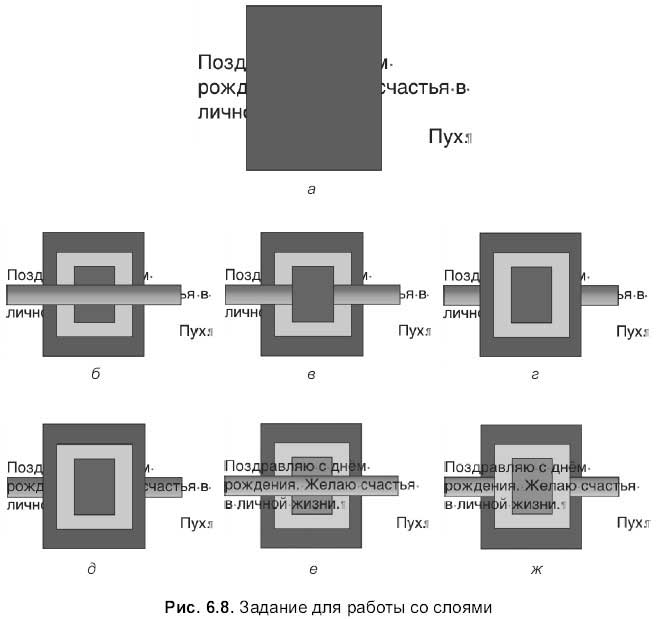
1. Открыть файл упр. pages. Перейти на пустую страницу.
2. Установить левый отступ в положение 2 см, правый отступ – 10 см, интервал перед абзацем – 80 pt. Набрать текст: «Поздравляю с днем рождения. Желаю счастья в личной жизни. Пух».
3. На панели инструментов из списка Shapes (Формы):

Выбрать инструмент Rectangle (Прямоугольник):

В документ добавится прямоугольник как плавающий объект.
4. Переместить прямоугольник на текст. Текст «убегает» и не располагается под прямоугольником, т. к. по умолчанию у
...
Читать дальше »
/////////////////////////////////////////////////////////////////////////////////////////////////////////////////////////////////////////////////////////////////////////////////////////////////////////////////////////////////

11. Повторить пункты 6, 7, 8, 9, но для трех колонок.
12. Поместить курсор ввода в конец последней строки третьей колонки. Аналогично пункту 10 вставить разрыв разметки и удалить колончатую разметку, перейдя к одной колонке.
13. Повторить пункты 3 и 4.
14. Отформатировать заголовки колонок полужирным начертанием.
15. Поместить курсор ввода в заголовок: «Текст в две колонки». Вызвать окно инспектора щелчком мыши по кнопке Inspector (Инспектор), расположенной на панели инструментов. Перейти на вкладку Layout (Разметка):

Увеличить размер верхнего и нижнего полей колонки, введя значение 0,5 см в текстовые поля Before (Перед) и After (После) (см. рис. 5.25). Аналогично увеличить верхнее и нижнее поля необходимым колонкам. Для увелич
...
Читать дальше »
/////////////////////////////////////////////////////////////////////////////////////////////////////////////////////////////////////////////////////////////////////////////////////////////////////////////////////////////////
4. Несколько раз подряд вернуть копию из буфера обмена в документ. Для этого удобнее использовать комбинацию клавиш <Command>+<V>.
5. Вставить разрыв разметки с помощью команды Insert (Вставка) → Layout Break (Разрыв разметки). Появится символ «разрыв разметки»:

Курсор ввода переместится на следующую строку.
6. Ввести заголовок: «Текст в две колонки». Вставить символ «разрыв разметки».
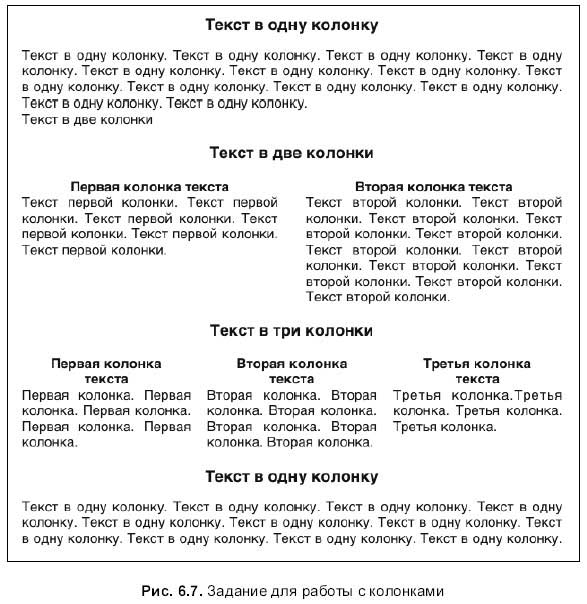
7. Ввести текст первой колонки путем многократного копирования.
8. Разбить страницу на две колонки, выбрав на панели форматирования из списка:

Пункт 2 Columns (2 Колонки). Вся нижняя часть страницы от символа «разрыв разметки» будет разлинована на две колонки,
...
Читать дальше »
/////////////////////////////////////////////////////////////////////////////////////////////////////////////////////////////////////////////////////////////////////////////////////////////////////////////////////////////////
2. Ввести способы выделения фрагментов текста из Разд. 5.1.4, нажимая клавишу <Enter> в конце каждого предполагаемого пункта и подпункта
3. Выделить все пункты. В окне Inspector (Инспектор) перейти на вкладку Text (Текст), выбрать опцию List (Список), в области Bullets & Numbering (Маркеры & нумерация) установить тип списка Tiered Numbers (Уровневая нумерация) (см. рис. 5.18.) все элементы списка будут пронумерованы как пункты одного уровня.
4. Для того чтобы создать подуровни, необходимо выделить часть текста (часть способов, относящихся к выделению клавишами) и увеличить отступ с помощью клавиши <Tab> или стрелкой увеличения отступа (Indent Level) в окне инспектора:

Затем выделить перечень способов, относящихся к выделению мышью, и увеличить отступ. Аналогично поступить с после
...
Читать дальше »
/////////////////////////////////////////////////////////////////////////////////////////////////////////////////////////////////////////////////////////////////////////////////////////////////////////////////////////////////
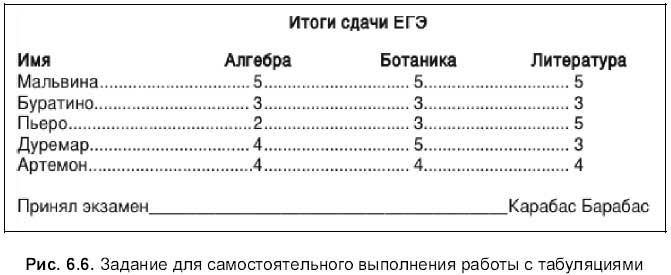
Подсказка
□ Для формирования четырех столбцов необходимо создать 3 табулятора.
□ Для подчеркивания в последней строке используется последний тип заполнителя в списке Leader (Пунктир).
□ Пример выполненного упражнения находится в файле: /pages/work/6. 1.5.pages.
6.1.6. Создаем списки
Для выполнения заданий нам понадобится материал Разд. 5.1.8.
Задание № 1
Оформить правила набора текста в виде маркированного списка Задание находится на первой странице документа: /pages/tasks/6.l.6.pdf.
1 способ
1. Открыть файл упр. pages. перейти на пустую страницу.
2. Ввести правила набора текста из Разд. 5.1.3, нажимая клавишу <Enter> в конце каждого правила.
3. Выделить все правила. На панели форматирования установить тип списка Bullet (Маркирова
...
Читать дальше »
/////////////////////////////////////////////////////////////////////////////////////////////////////////////////////////////////////////////////////////////////////////////////////////////////////////////////////////////////
|